A Google Chromecast használata Android és iOS rendszeren
Mit kell tudni
- Csatlakoztassa a Chromecastot a tévé HDMI-portjához, és csatlakoztassa az USB-tápkábelt a TV-készülék valamelyik portjához vagy egy konnektorhoz.
- Töltse le a Google Home alkalmazást a következőhöz: iOS vagy Android (kapcsold be a tv-t). Az alkalmazásban válassza ki a lehetőséget Eszközök, majd kövesse a Chromecast beállítási utasításait.
- Nyissa meg a Chromecast-kompatibilis alkalmazást, például a Netflixet, válassza ki a tartalmat, és koppintson a ikonra Öntvény gomb.
Ez a cikk elmagyarázza, hogyan küldhet tartalmat Android- vagy iOS-eszközéről a TV-re a Google Chromecast streaming eszközt csatlakoztatva a TV HDMI-portjához.
A Google Chromecast beállítása iPaden, iPhone-on vagy Androidon
A Chromecast eszköz beállítása egyszerű, bár több lépésből áll.
Csatlakoztassa a Chromecast dongle bele HDMI port a TV-n, és csatlakoztassa a USB tápkábel vagy a TV kompatibilis portjába, vagy egy konnektorhoz.
Nyissa meg a Google Play Áruházat vagy az Apple App Store-t mobileszközén, és szerezze be a Google Home alkalmazást. A legtöbb Android-eszközön előre telepítve van a Chromecast.
Kapcsolja be a TV-t. Ban ben Google főoldal, válassza ki Eszközök amely a jobb felső sarokban található. Az alkalmazás végigvezeti Önt a Chromecast beállításához szükséges lépéseken.
A beállítási folyamat vége felé egy kód jelenik meg az alkalmazáson és a TV-n. Egyeznie kell, és ha igen, válassza ki Igen.
A következő képernyőn válassz egy nevet a Chromecasthoz. Arra is van lehetőség állítsa be az adatvédelmi és vendégbeállításokat ezen a ponton.
Csatlakoztassa a Chromecastot az internethálózathoz. Kérjen jelszót mobileszközéről, vagy írja be manuálisan.
Ha Ön először használja a Chromecastot, válassza ki a oktatóanyag és a Google Home megmutatja, hogyan működik az átküldés.
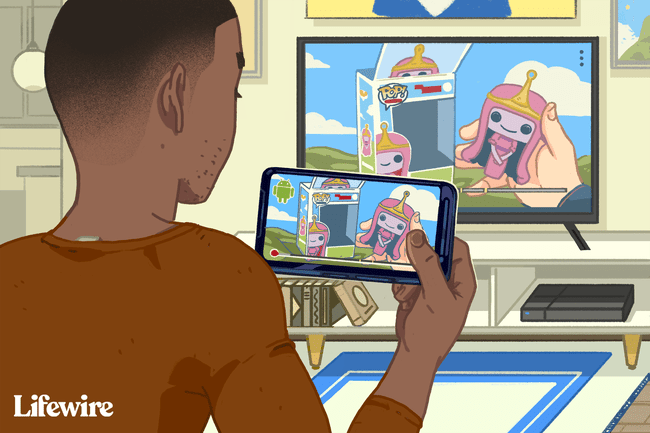
Tartalom átküldése Chromecastra iPad, iPhone vagy Android segítségével

Kapcsolja be mobileszközét és TV-jét, ügyelve arra, hogy az utóbbi a megfelelő bemenetre legyen kapcsolva.
Nyissa meg a Google Home alkalmazást, és lépjen a média vagy audio streaming szolgáltató használni kívánt, azaz a Netflixet, és válassza ki a tartalom nézni vagy hallgatni szeretnél. Érintse meg a öntvény gombot a lejátszáshoz.
Ha különböző castingeszközökkel rendelkezik, győződjön meg arról, hogy a megfelelő castingeszközt választotta, amelyen meg szeretné tekinteni a tartalmat. Ha megérinti az átküldés gombot, ha különböző castingeszközökkel rendelkezik, a Chromecast listázza azokat az eszközöket, amelyek közül kiválaszthatja helyes.
Miután a tartalmat átküldte a TV-re, használja mobileszközét távirányítóként a hangerő szabályozásához, a videó vagy a hang elindításához és egyebekhez. A tartalom megtekintésének leállításához érintse meg a gombot cast gomb ismét, és válassza ki lekapcsolni.
iPad vagy iPhone tükrözése a tévére Chromecaston keresztül

A felszínen nem lehet iPadet vagy iPhone-t közvetlenül a TV-re tükrözni. Lehetőség van azonban az AirPlay tükrözés használatára mobileszközről számítógépre, majd a Google Chrome asztali számítógépére a TV-re való tükrözéshez harmadik féltől származó alkalmazás segítségével.
Csatlakoztassa a mobil eszköz, Chromecast, és PC ugyanarra a Wi-Fi hálózatra.
Telepítsen egy AirPlay vevő alkalmazás, például, LonelyScreen vagy Reflektor 3, a PC-re.
Dob Google Chrome és a Menü, kattintson Öntvény.
Kattintson a mellette lévő nyílra Átküldés ide. Kattintson Cast asztal és válassza ki a a Chromecast neve.
A mobileszköz tükrözéséhez futtassa az AirPlay vevőt letöltötted.
iPaden vagy iPhone készüléken csúsztassa felfelé az ujját a gombtól a megjelenítéséhez Irányító központ és érintse meg AirPlay tükrözés.
Érintse meg a AirPlay vevő hogy elkezdje tükrözni a képernyőt.
Az iPad vagy iPhone kijelzőjének most tükröződnie kell a számítógépen, a Chromecaston és a TV-n. Mindazonáltal előfordulhat egy kis időeltolódás, amikor végrehajt egy műveletet a mobileszközön, mielőtt az megjelenik a számítógépen, majd ismét a TV-n. Ez problémát okoz videó vagy hang hallgatásakor.
